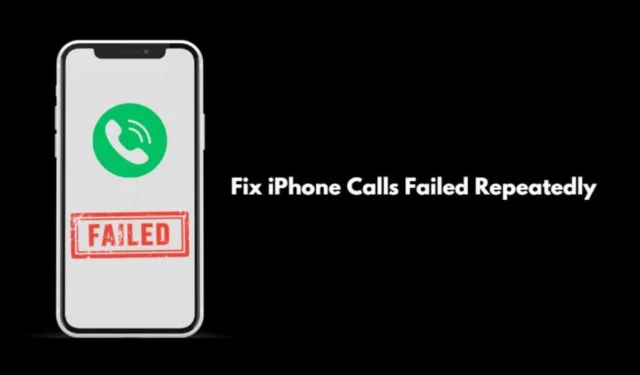
Vai, mēģinot sastādīt kontaktpersonu savā iPhone, rodas kļūda “zvans neizdevās”? Šajā visaptverošajā rokasgrāmatā ir sniegti problēmu novēršanas padomi, lai ātri atrisinātu šo problēmu. Problēmu galvenokārt var izraisīt jūsu tīkla pakalpojumu sniedzējs.
Piemēram, ja jūsu reģionā ir tīkla pārtraukums, visiem šī tīkla lietotājiem, visticamāk, būs tāda pati problēma: nespēja veikt zvanus.
Turklāt dažreiz lietotāji netīšām bloķē kontaktpersonu, kā rezultātā nevar piezvanīt uz šo numuru no jūsu iPhone. Tā varētu būt arī nejauša kļūda, kas ietekmē jūsu ierīci.
Turklāt jūsu iPhone tālrunī instalētā iOS versija var būt kļūdaina. Piemēram, ja esat ievietojis jaunu SIM karti, bet neesat to izdarījis pareizi, tālrunim var neizdoties izveidot savienojumu ar pakalpojumu sniedzēju.
Labākie padomi, kā atkārtoti novērst iPhone zvanus
Sāksim problēmu novēršanas procesu. Šeit ir dažādi labojumi, kurus varat ieviest.
1. Restartējiet iPhone
Atkarībā no jūsu iPhone modeļa veiciet pareizās darbības, lai to restartētu. Šī darbība bieži vien var novērst nejaušas kļūdas ierīcē.
- iPhone X/11/12/13/14 gadījumā nospiediet un turiet gan skaļuma samazināšanas , gan sānu pogu .
- IPhone SE 2nd/3rd Gen/iPhone 7/8 series, nospiediet un turiet sānu pogu .
- iPhone SE 1st Gen, 5s un 5c tālruņiem nospiediet barošanas pogu tālruņa augšpusē .
Pēc iepriekš minēto darbību veikšanas savā iPhone tālrunī redzēsit opciju Slide to Power Off . Izmantojiet slīdni, lai izslēgtu ierīci.

Lai restartētu, vienkārši nospiediet un turiet sānu pogu, līdz tiek parādīts Apple logotips. IPhone SE 1st Gen, 5s un 5c, nospiediet augšpusē esošo barošanas pogu, lai atsāknētu ierīci.
2. Atjauniniet iOS uz jaunāko versiju
Lai atjauninātu savu iPhone uz jaunāko iOS versiju, veiciet šīs darbības:
- Atveriet lietotni Iestatījumi > atlasiet Vispārīgi > pieskarieties Programmatūras atjaunināšana .
- Ja ir pieejams atjauninājums, lejupielādējiet to, atlasot opciju Lejupielādēt un instalēt .

3. Izņemiet SIM karti un ievietojiet to atkārtoti
SIM kartes noņemšana un atkārtota ievietošana iPhone ierīcē ir vienkārša. Veiciet tālāk norādītās darbības.
- Izmantojiet SIM izstumšanas tapu, lai atvērtu sava iPhone SIM kartes paliktni.
- Izņemiet SIM karti un uzmanīgi ievietojiet to atpakaļ teknē.
- Viegli iespiediet SIM paliktni atpakaļ slotā un nostipriniet to.
Tagad mēģiniet piezvanīt, lai pārbaudītu, vai problēma joprojām pastāv.
4. Atbloķējiet kontaktpersonu savā iPhone tālrunī
Ja iepriekš esat bloķējis numuru, tas būs jāatbloķē, lai veiktu zvanus. Lietotāji bieži nejauši bloķē numurus, taču to var viegli atjaunot, veicot dažus pieskārienus.
- Dodieties uz Iestatījumi > pieskarieties Tālrunis .
- Ritiniet uz leju līdz Bloķētās kontaktpersonas un pieskarieties tai.
- Velciet pa kreisi uz numura, kuru vēlaties atbloķēt.
- Pieskarieties Atbloķēt, lai pievienotu numuru atpakaļ aktīvajiem kontaktiem.

5. Sazinieties ar savu tīkla pakalpojumu sniedzēju
Kā minēts iepriekš, problēmu var izraisīt pakalpojumu sniedzējs. Ieteicams sazināties ar sava tīkla oficiālo tehnisko atbalstu.
Reģistrējiet sūdzību, lai gūtu ieskatu par problēmām ar tīkla statusu. Atbalsta komanda sniegs norādījumus par veicamajām darbībām vai informēs jūs par jebkuru notiekošu apkopi.
6. Atiestatiet tīkla iestatījumus
Lai atiestatītu tīkla iestatījumus, veiciet šīs darbības. Veicot šo darbību, iestatījumi tiks atjaunoti uz noklusējuma vērtībām.
- Atveriet lietotni Iestatījumi > atlasiet Vispārīgi .
- Ritiniet līdz Pārsūtīt vai atiestatīt iPhone un pieskarieties tai.

- Pieskarieties Atiestatīt > atlasiet Atiestatīt tīkla iestatījumus .

- Ievadiet savu piekļuves kodu, lai autentificētos un turpinātu atiestatīšanu.
- Kad ierīce tiek restartēta, pēc vajadzības konfigurējiet tīkla iestatījumus.
Iesaiņošana
Šie problēmu novēršanas padomi var būt nenovērtējami, ja iPhone zvani atkārtoti neizdodas. Tālruņa zvani ir būtiski viedtālruņa funkcionalitātei, un trūkstošie zvani var radīt vilšanos. Izmantojiet šos padomus, lai efektīvi atrisinātu problēmu.




Atbildēt